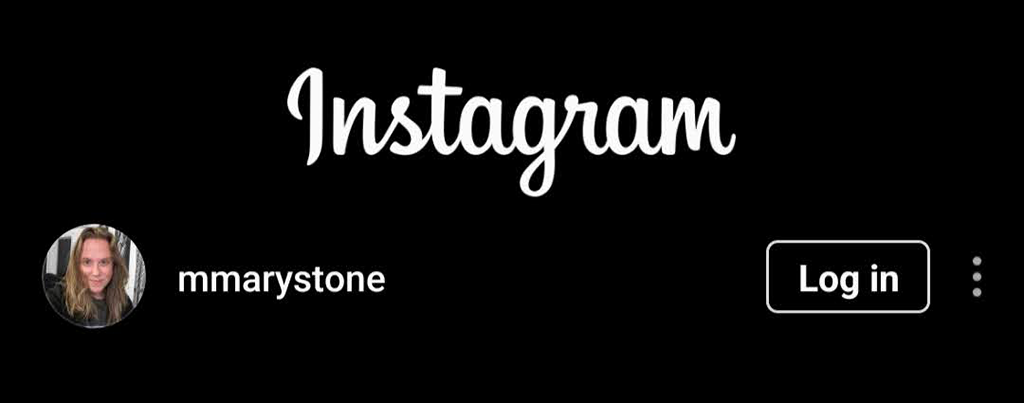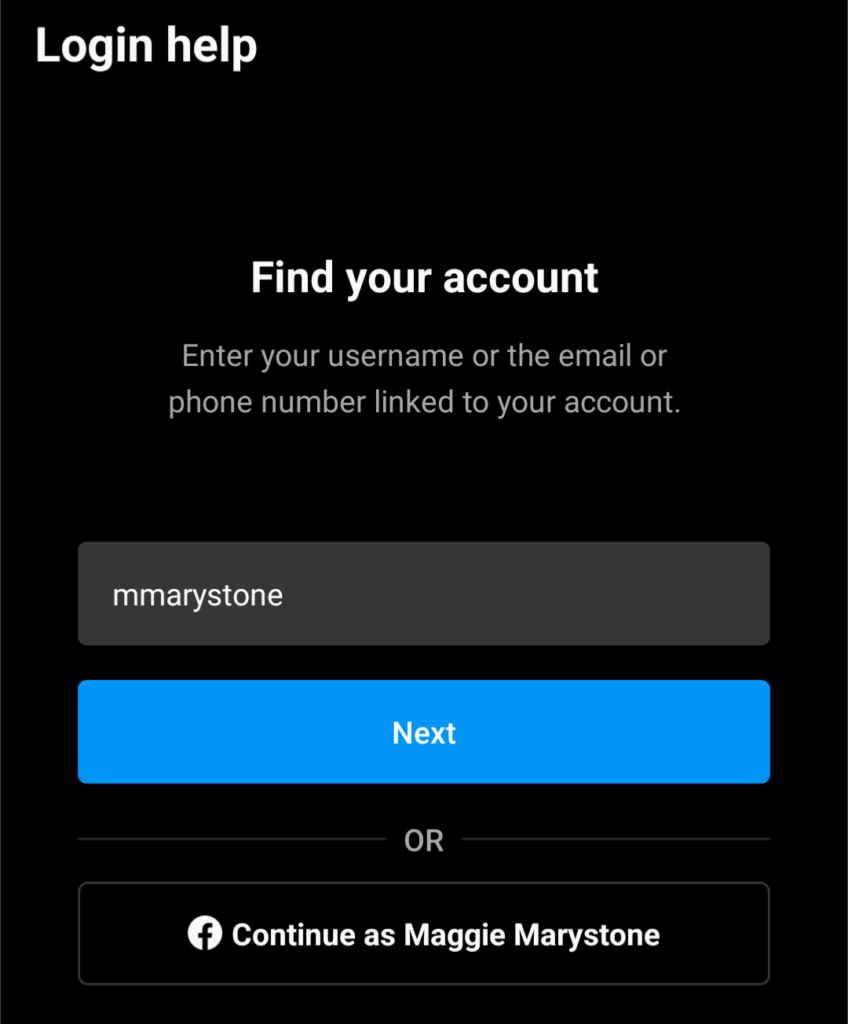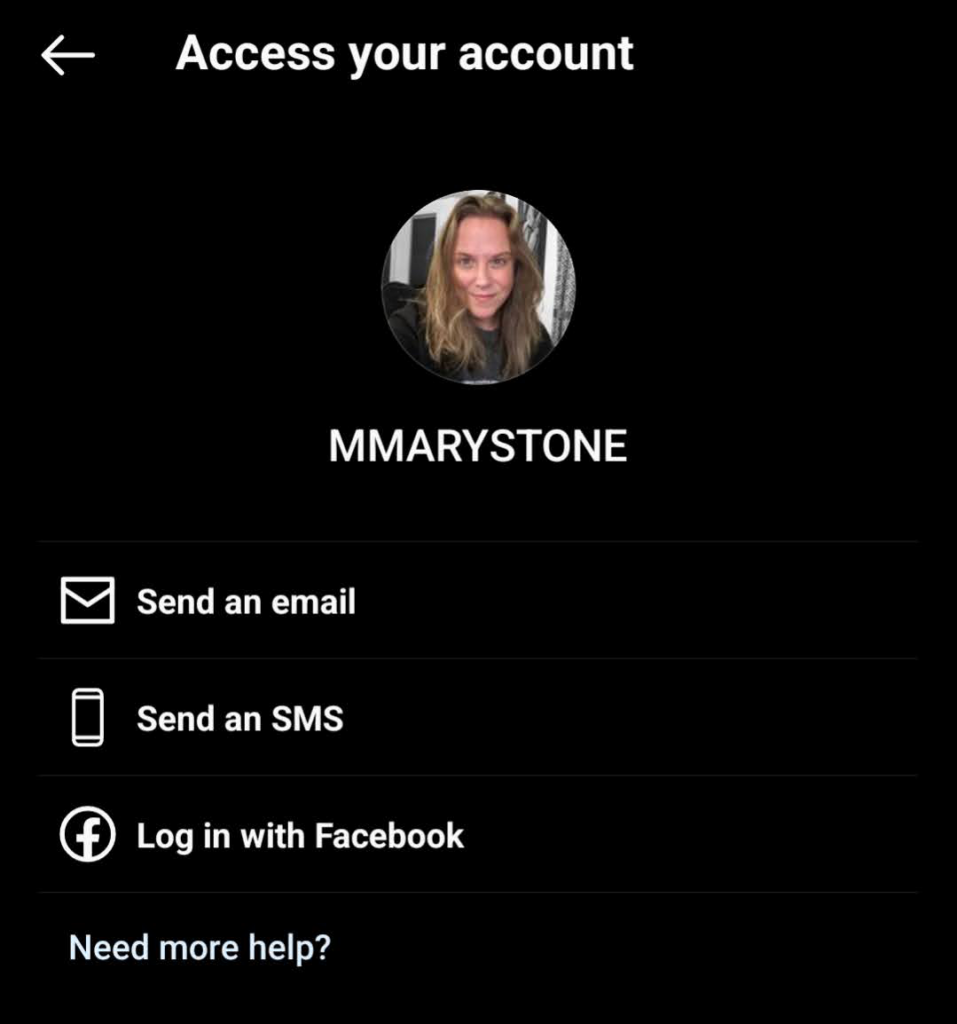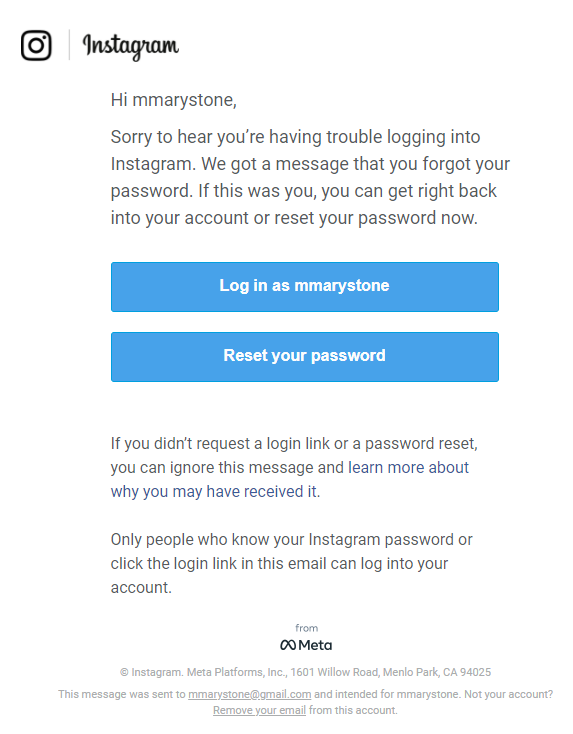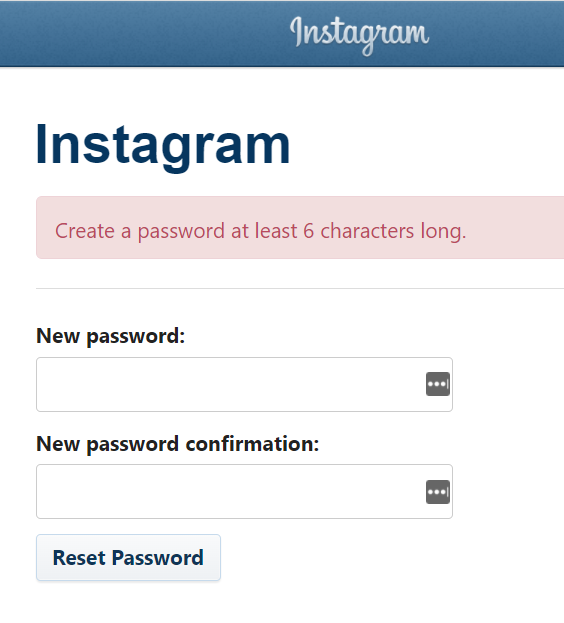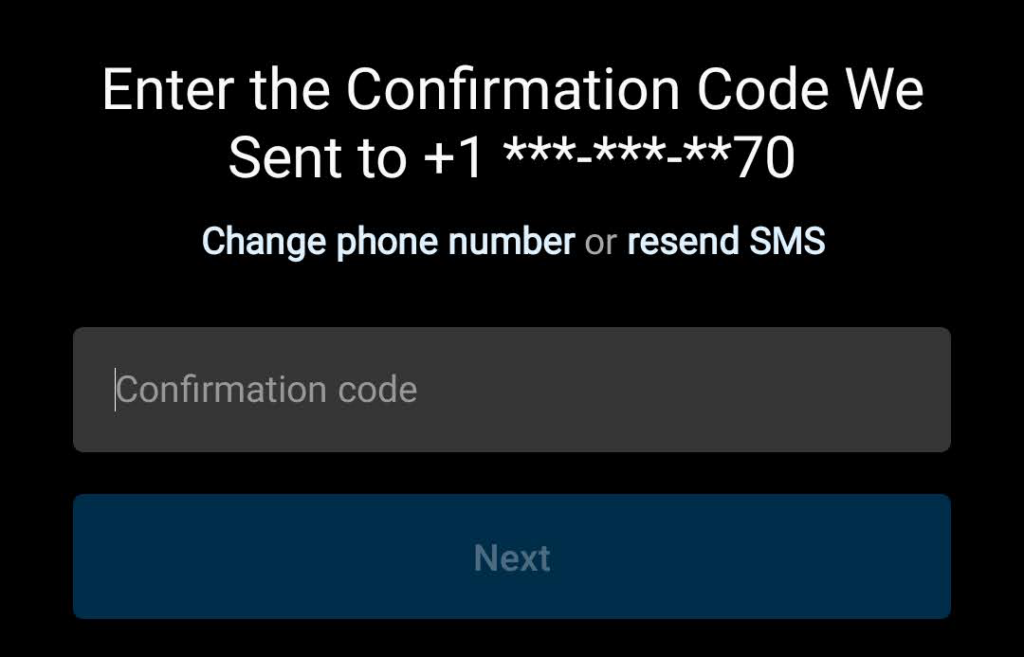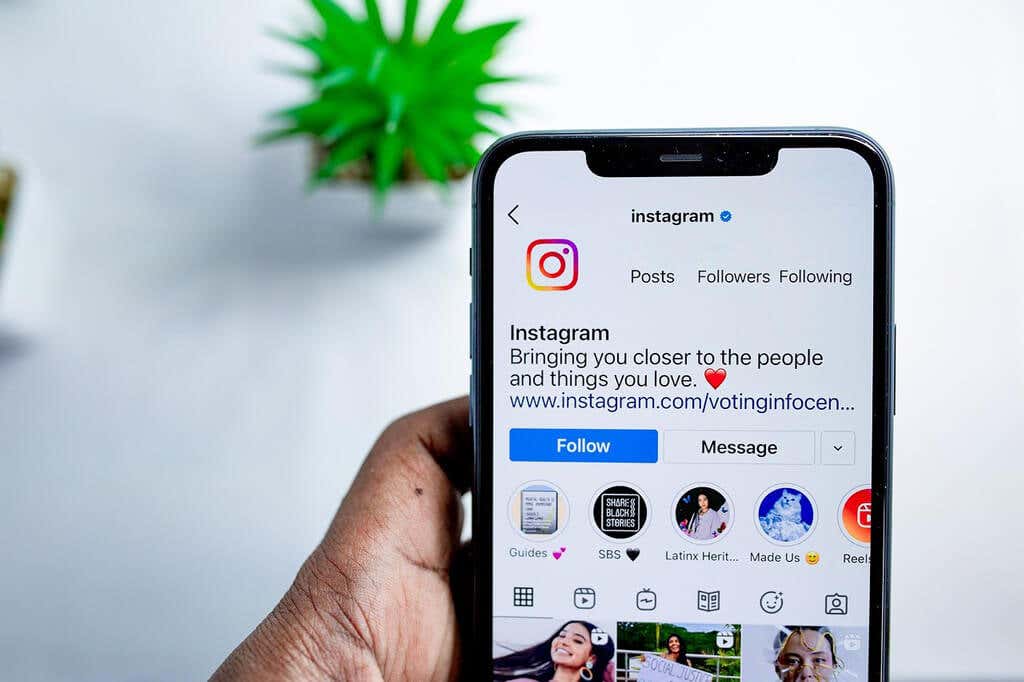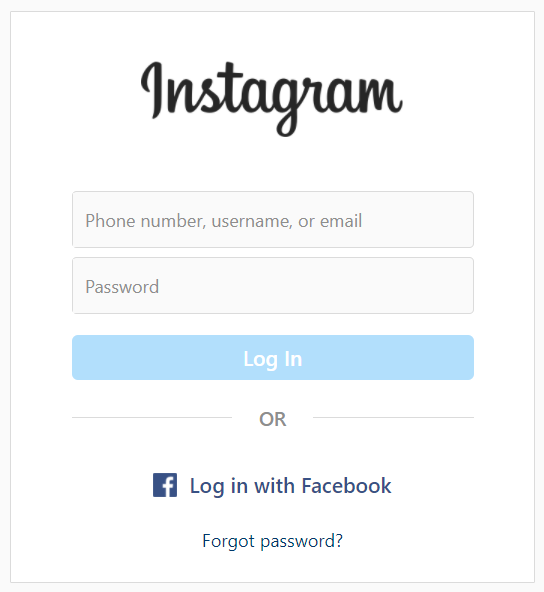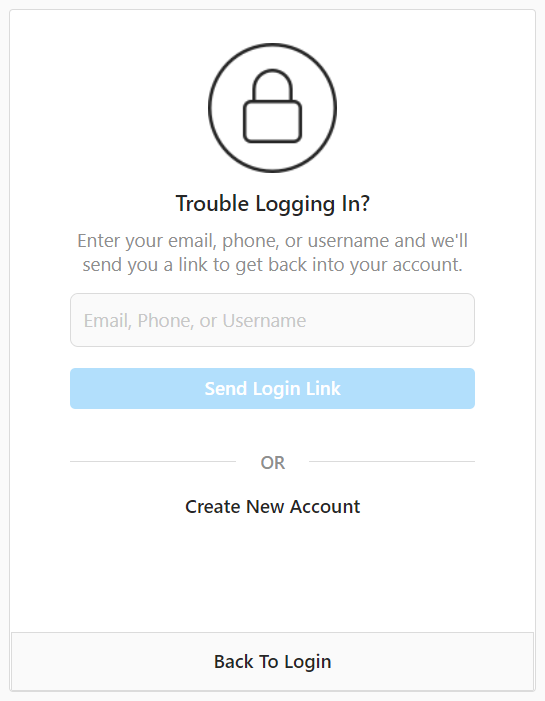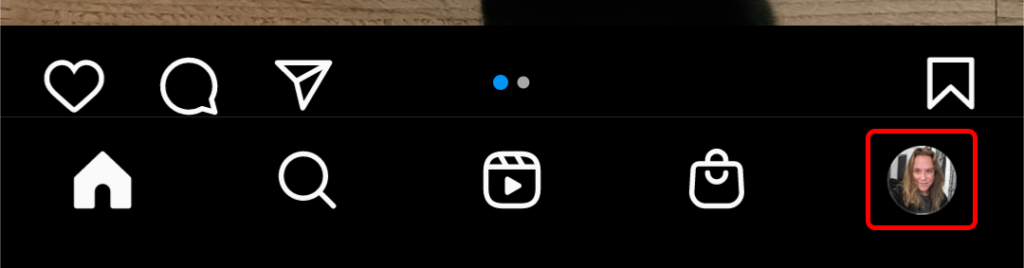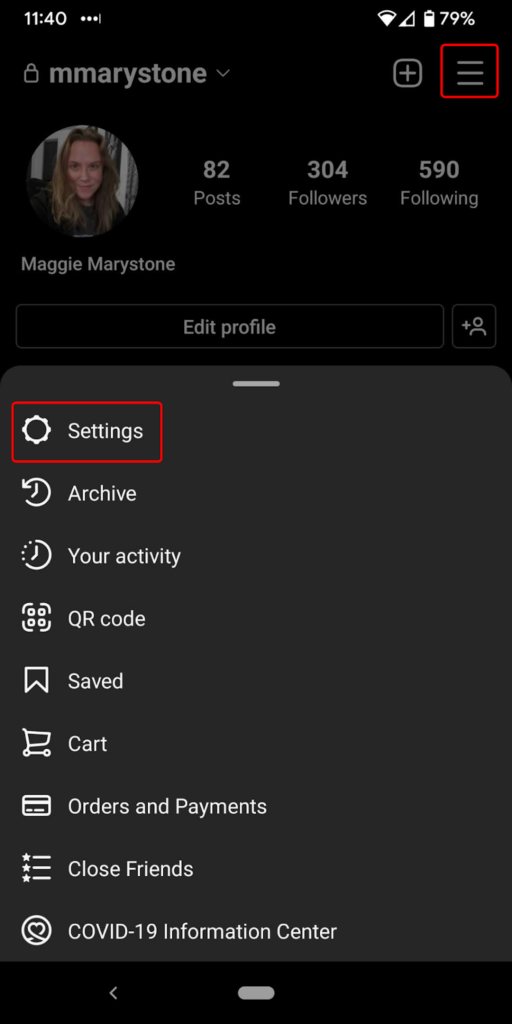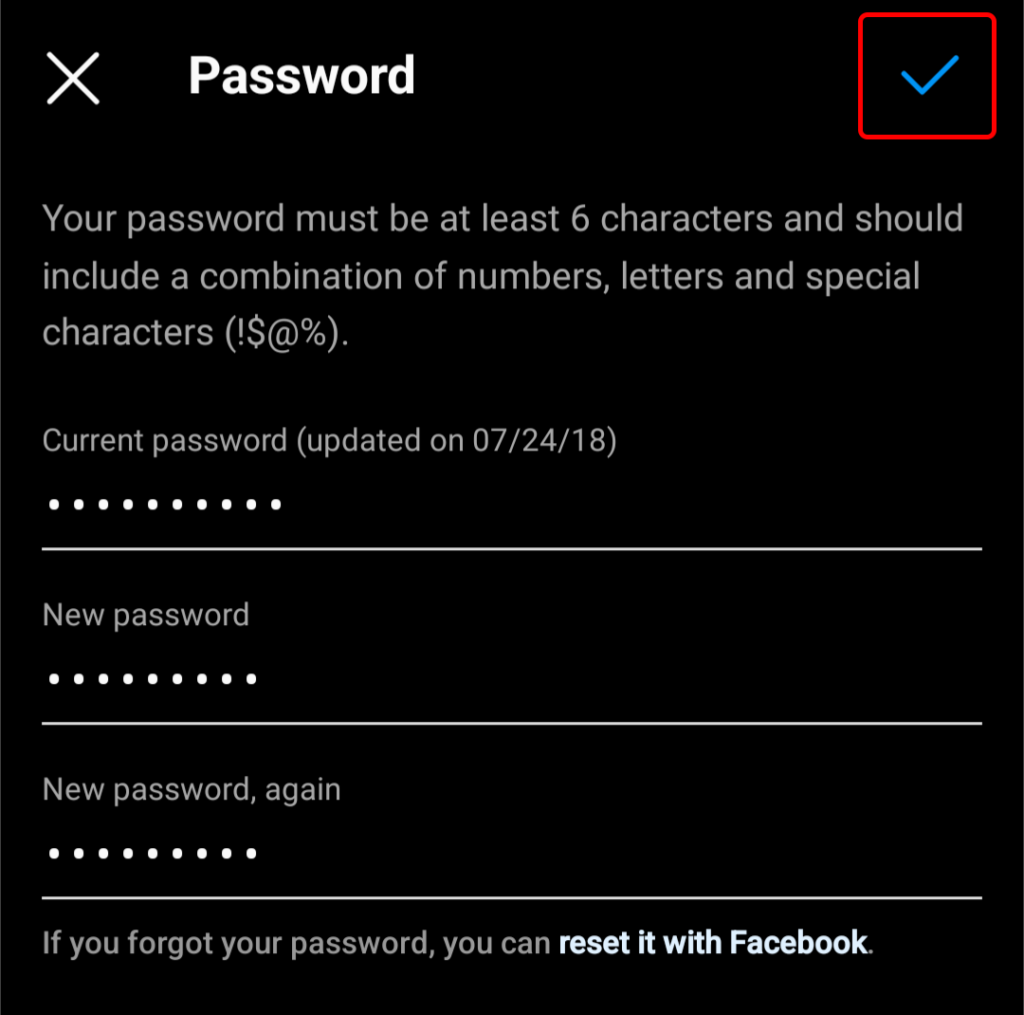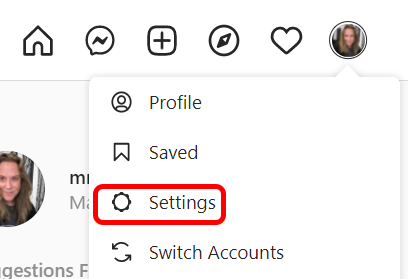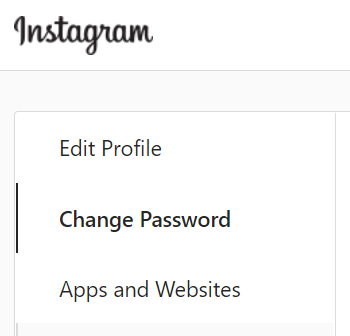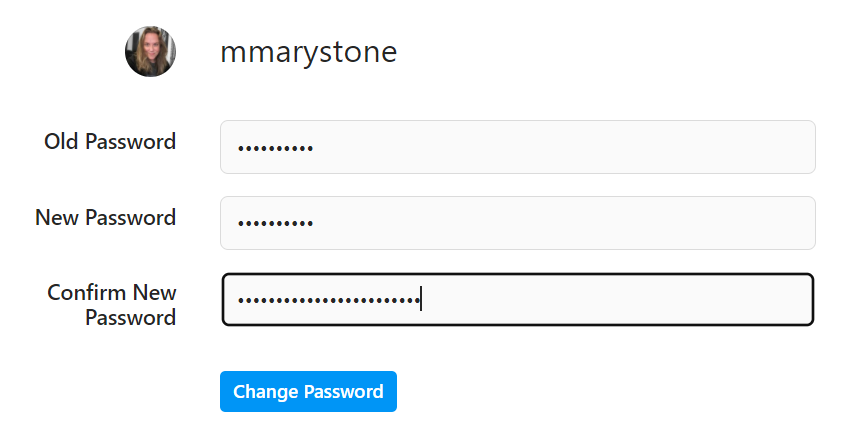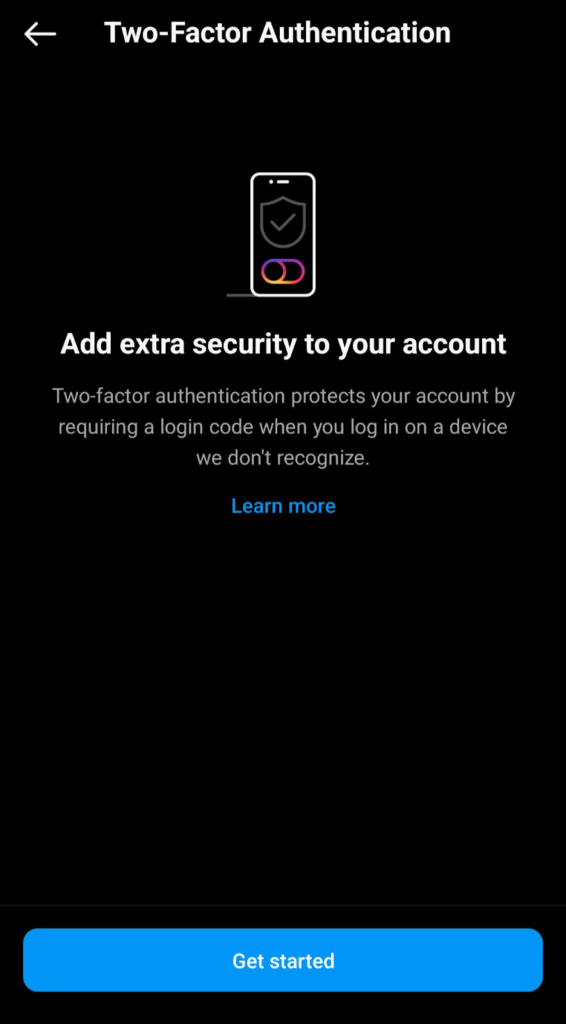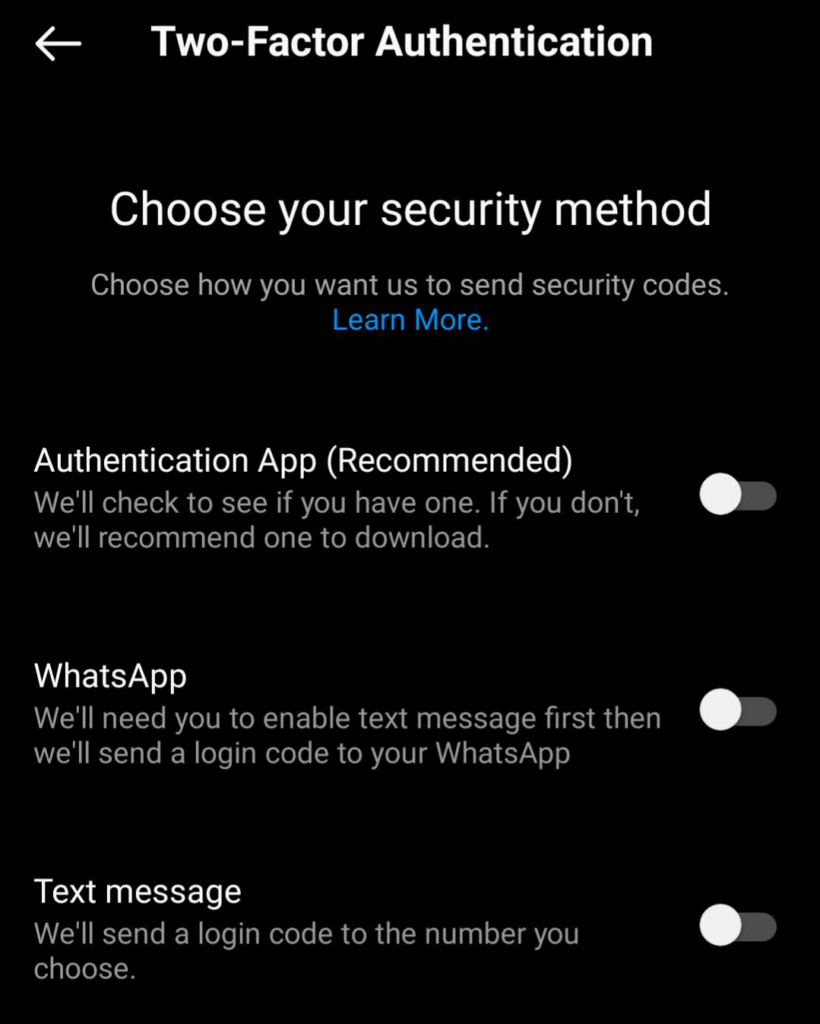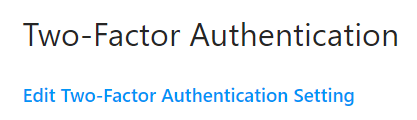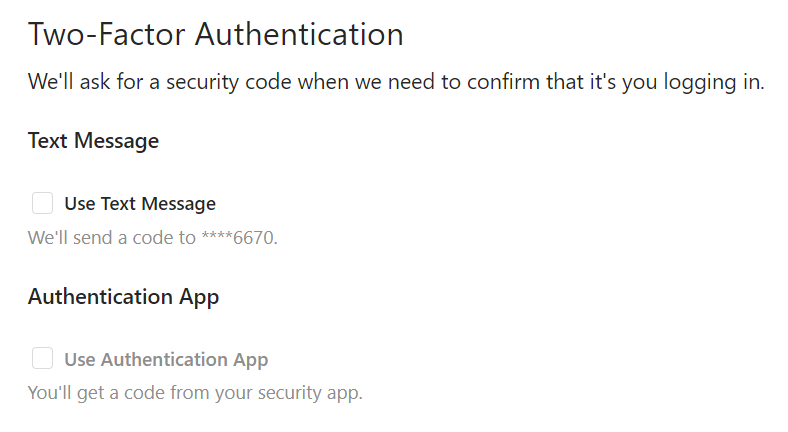특히 가장 인기 있는 소셜 미디어 플랫폼에서 개인정보를 보호하려면 모든 비밀번호를 추적하는 것이 중요합니다. Instagram 비밀번호, 동영상 및 사진 공유 앱을 잊어버린 경우 재설정 방법을 알려드리겠습니다.
페이스북 으로 Instagram에 로그인하는 경우 Facebook으로 가서 비밀번호를 업데이트해야 합니다. 하지만 인스 타 그램 에 별도의 비밀번호가 있는 경우 앱이나 인스타그램 웹사이트를 통해 빠르게 재설정할 수 있습니다.
비밀번호 관리자 를 부지런히 사용하지 않거나 비밀번호를 기억하는 다른 시스템이 없다면 어느 시점에서 비밀번호를 잊어버릴 가능성이 높습니다. Instagram 비밀번호를 잊어버렸거나 당신의 계정이 해킹당했다고 생각하시나요? 또는 데이터 유출 동안 유출된 경우 비밀번호를 재설정하는 방법을 안내해 드리겠습니다.
인스타그램 비밀번호를 재설정하는 방법
어떤 기기를 사용하든 몇 단계만 거치면 Instagram 계정에 다시 로그인할 수 있습니다.
Android 앱에서 Instagram 비밀번호를 재설정하는 방법
Android 휴대폰이나 모바일 기기의 Instagram 앱을 통해 Instagram 비밀번호를 재설정하는 것은 빠르고 쉽습니다.
앱을 실행하고 로그인 을 탭하세요.
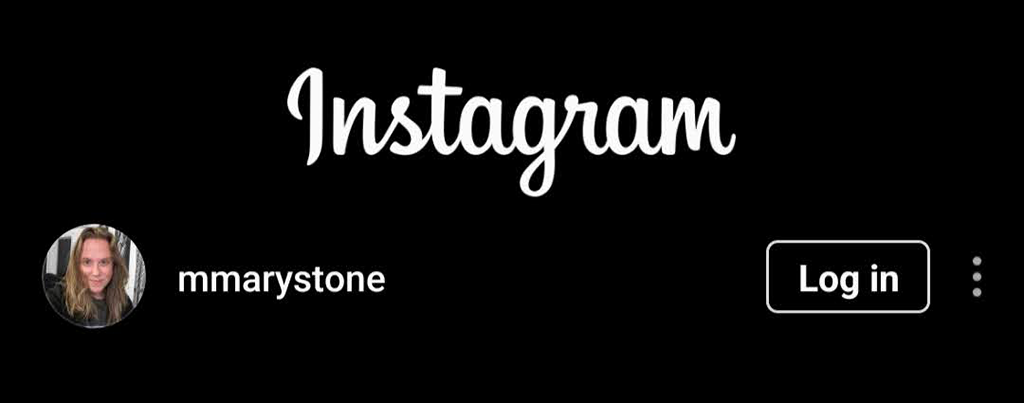
로그인 도움말 보기 링크를 선택합니다.
'계정 찾기' 화면에서 사용자 이름, Instagram 계정에 연결된 이메일 주소 또는 전화번호를 입력하세요. Instagram 사용자 이름이 기억나지 않으면 Instagram에서 당신을 팔로우하는 친구에게 사용자 이름의 스크린샷을 찍어 보내달라고 요청하세요. 또는 Facebook 계정으로 로그인할 수도 있습니다.
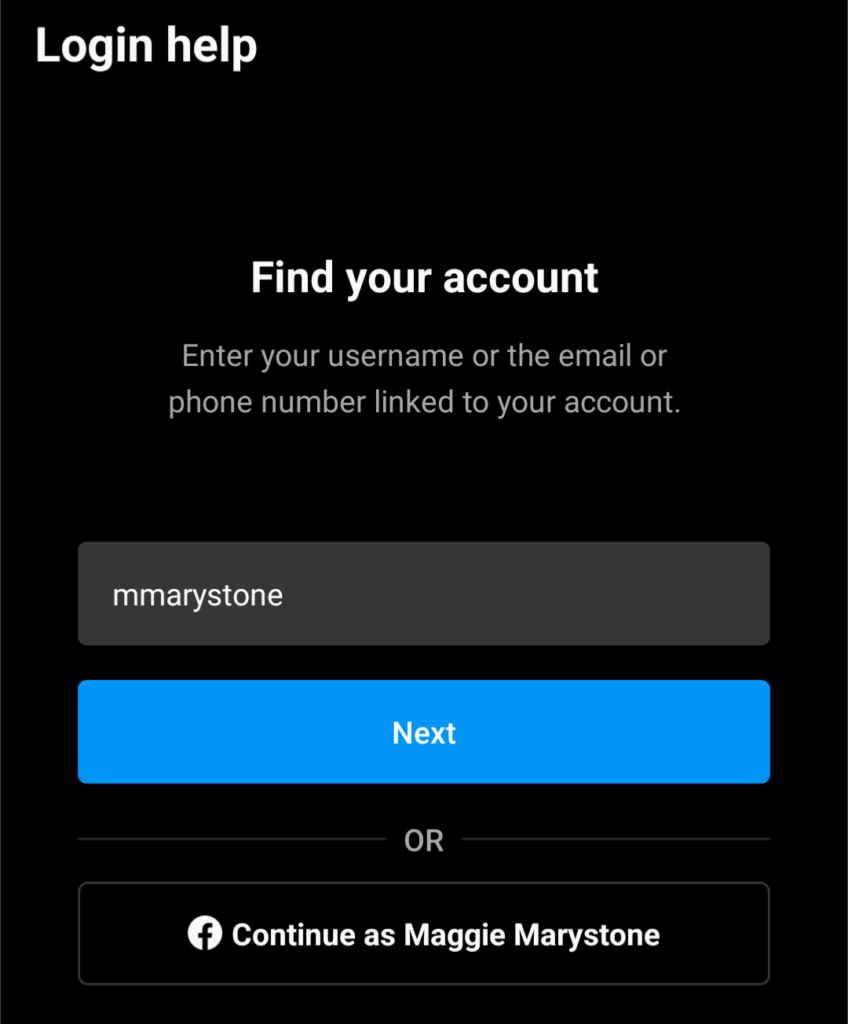
Instagram이 어떤 도움을 주기를 원하는지 선택하세요. Instagram에서는 계정에 다시 로그인할 수 있는 링크가 포함된 이메일을 보내거나 확인 코드가 포함된 SMS 문자 메시지를 보낼 수 있습니다. 이 화면에는 Facebook으로 로그인할 수 있는 링크도 있습니다.
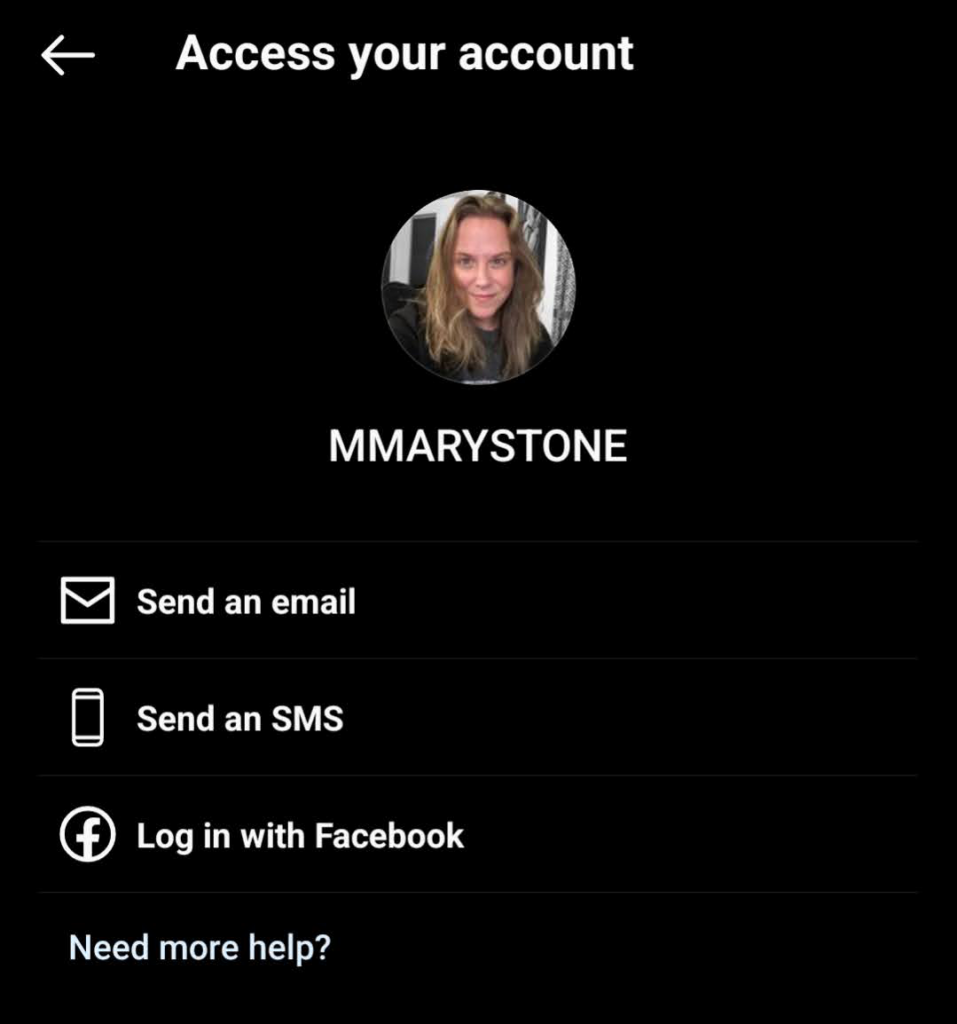
Instagram에서 보낸 이메일이 있는지 이메일 계정을 확인하세요. 이메일에서 비밀번호 재설정 버튼을 선택하세요.
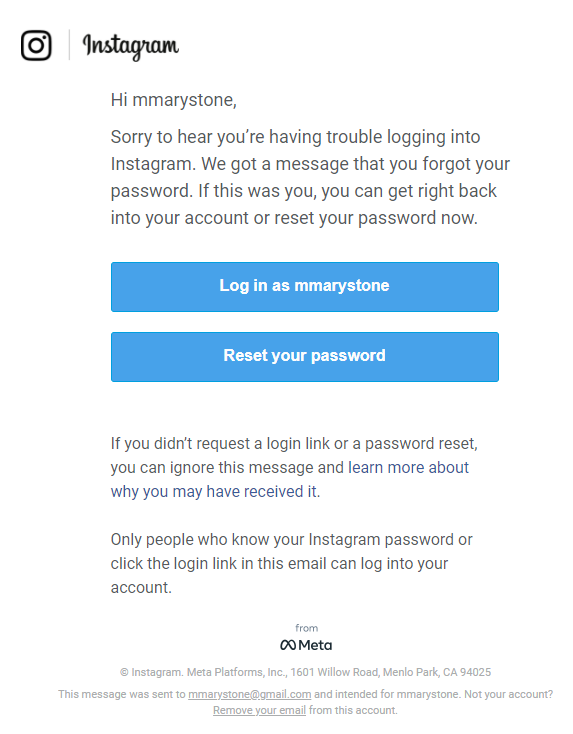
Instagram 계정에 대한 새 비밀번호를 만들 수 있는 브라우저 페이지가 열립니다. 새 비밀번호, 새 비밀번호 확인을 입력한 후 비밀번호 재설정 버튼을 선택하세요.
.
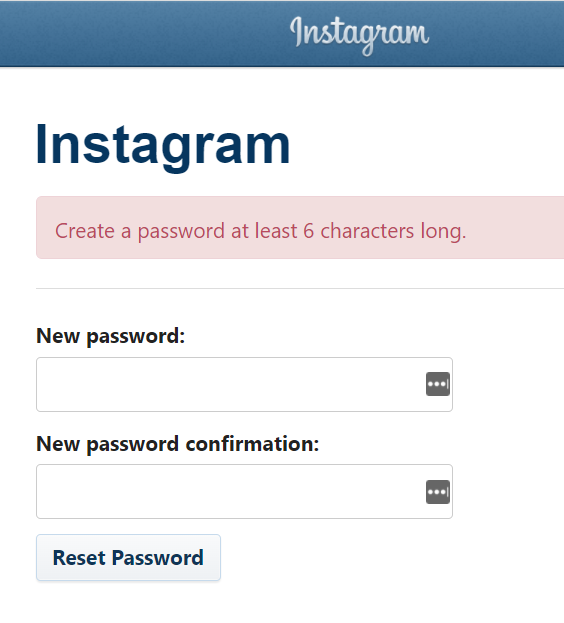
문자 메시지로 확인 코드를 받기로 선택한 경우 일부 Android 휴대전화에서는 코드를 받은 후 자동으로 Instagram 계정에 로그인됩니다. 그렇지 않은 경우 메시지가 표시되면 확인 코드를 입력하세요.
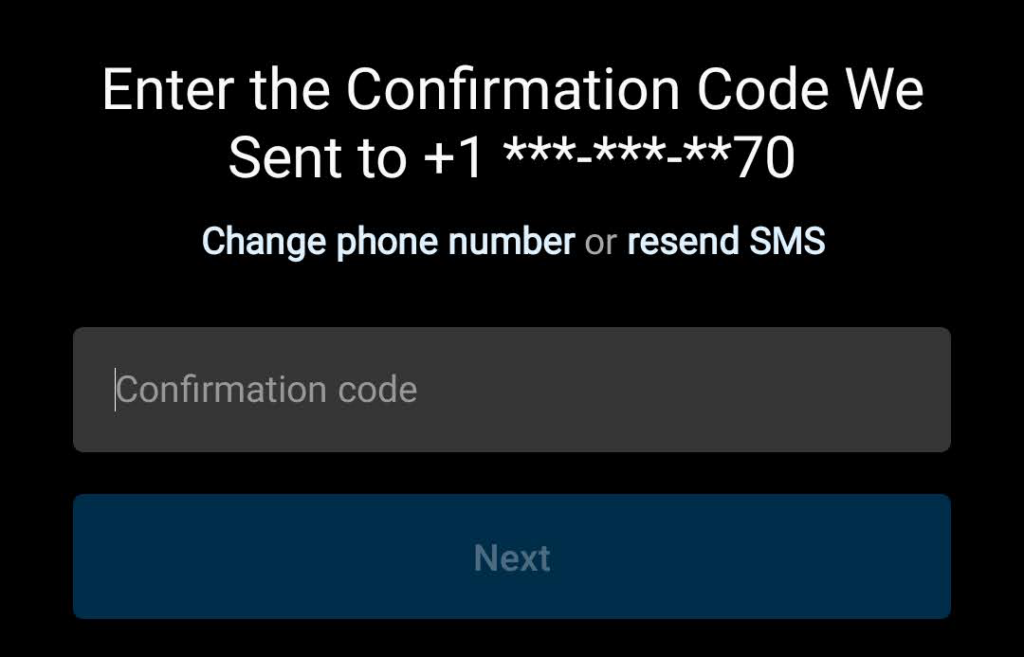
iPhone 앱에서 Instagram 비밀번호를 재설정하는 방법
iPhone 또는 iPad에서 비밀번호를 재설정하는 방법은 Android 기기에서 비밀번호를 재설정하는 방법과 유사합니다.
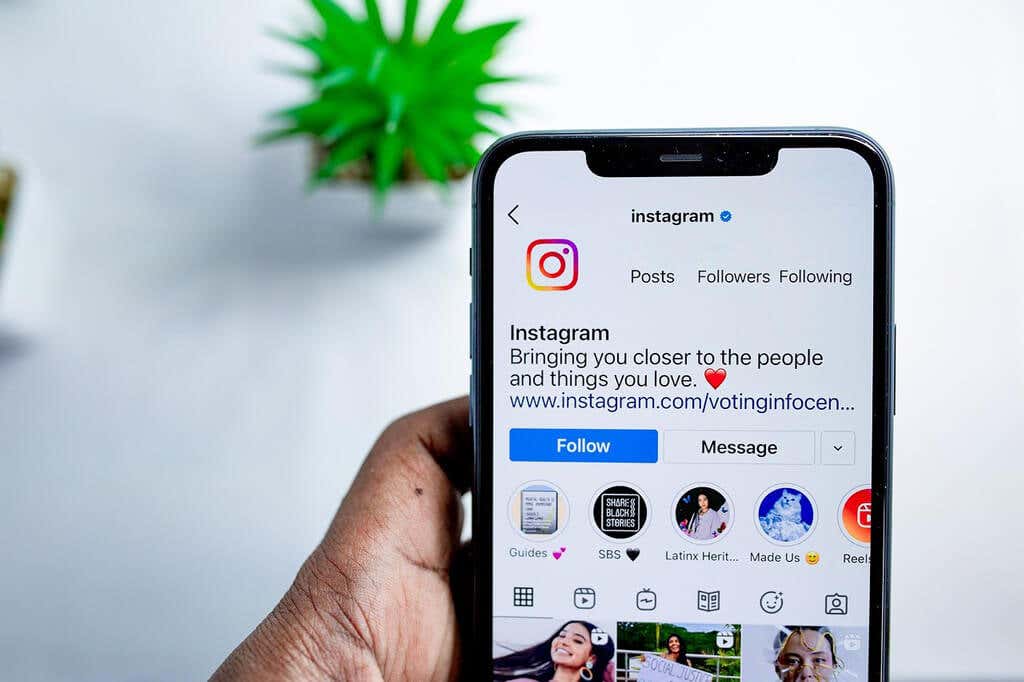
iOS 기기에서 앱을 통해 Instagram을 엽니다.
로그인 화면에서 비밀번호 찾기 를 탭하세요.
사용자 이름, 이메일 주소 또는 전화번호를 입력하세요. 그런 다음 다음 을 탭하세요.
위에 설명된 대로 비밀번호 재설정 지침이 포함된 메시지를 받게 됩니다.
웹에서 Instagram 비밀번호를 재설정하는 방법
Mac 또는 PC의 Instagram 웹사이트에서 잊어버린 비밀번호를 재설정하려면 다음 단계를 따르세요.
웹 브라우저에서 인스타그램 사이트 로 이동하세요.
비밀번호 찾기 링크를 선택하세요.
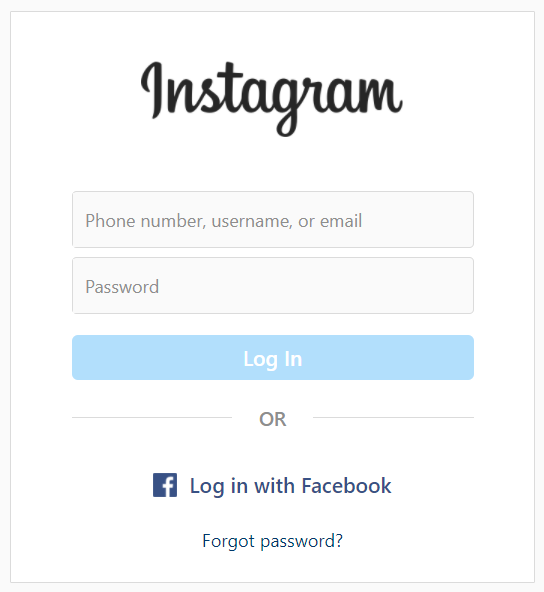
전화번호, 이메일 주소 또는 사용자 이름을 입력하고 로그인 링크 보내기 버튼을 선택하세요.
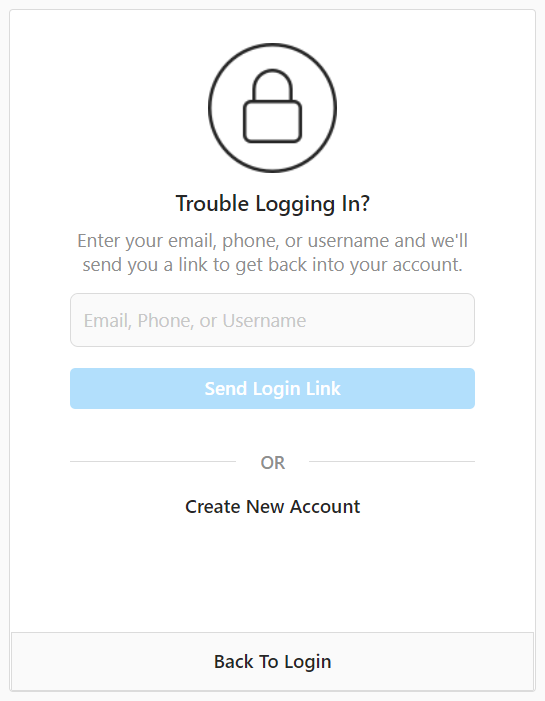
비밀번호 재설정 지침이 포함된 이메일이나 문자 메시지를 받게 됩니다.
인스타그램 비밀번호를 변경하는 방법
Instagram 비밀번호가 안전하지 않거나 오랫동안 변경하지 않았다면 더 강력한 새 비밀번호를 만들어야 합니다. Facebook 계정으로 Instagram에 로그인하는 경우 Instagram이 아닌 Facebook을 통해 비밀번호를 변경해야 한다는 점을 기억하세요.
Instagram 전용 사용자 이름과 비밀번호가 있는 경우 아래 지침에 따라 앱이나 데스크톱 사이트에서 새 비밀번호를 만들 수 있습니다.
Android 또는 iPhone 앱에서 Instagram 비밀번호를 변경하는 방법
Android 또는 iPhone Instagram 앱을 통해 비밀번호를 변경하는 방법은 다음과 같습니다.
인스타그램 앱을 실행하세요.
화면 하단 오른쪽에 있는 Instagram 프로필 사진을 눌러 프로필 페이지로 이동하세요.
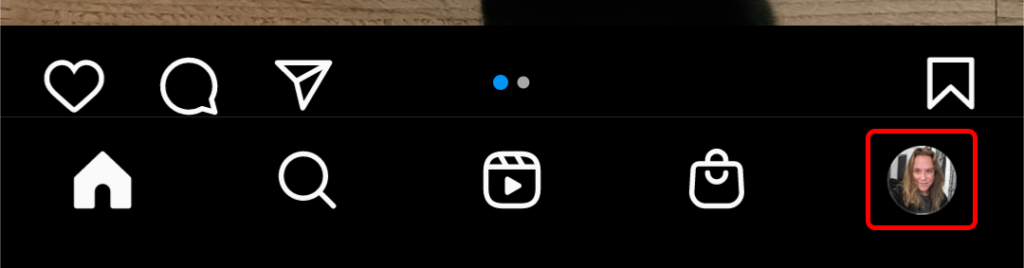
오른쪽 상단에 있는 햄버거 메뉴를 탭하고 톱니바퀴 아이콘을 선택하여 설정 에 액세스합니다.
.
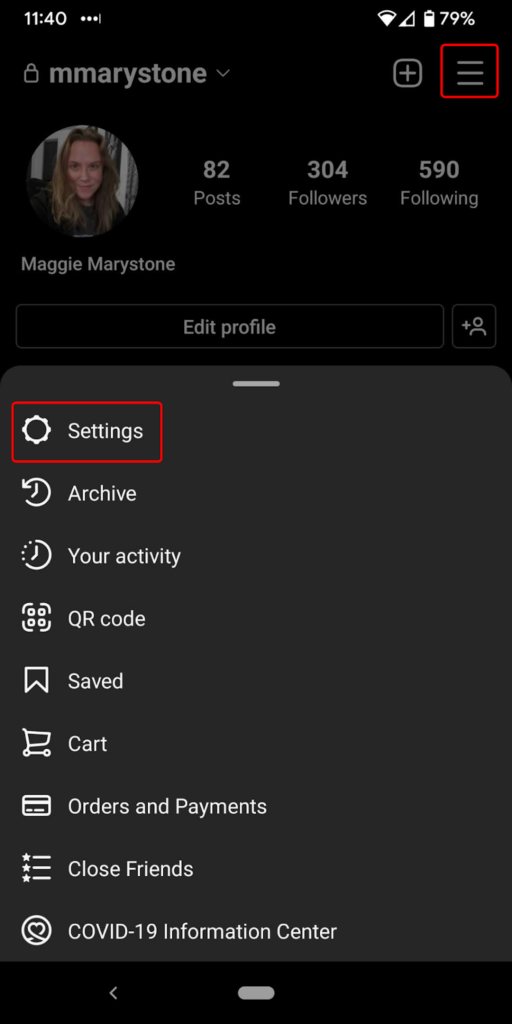
보안 을 탭하세요.
비밀번호 를 탭하세요.
비밀번호 변경 화면에서 현재 비밀번호, 새 비밀번호, 새 비밀번호를 다시 입력하세요. 그런 다음 오른쪽 상단 모서리에 있는 확인 표시를 탭합니다.
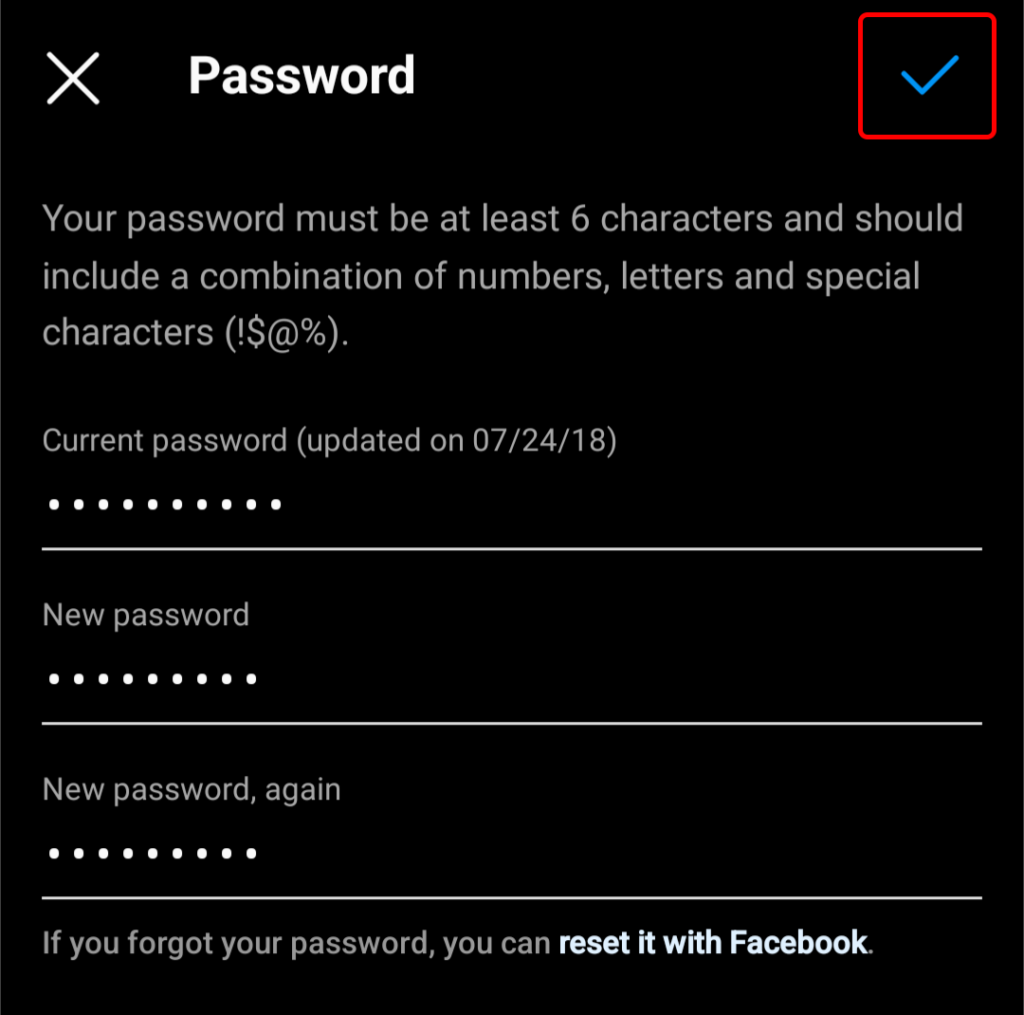
웹에서 Instagram 비밀번호를 변경하는 방법
Instagram 비밀번호는 해당 웹사이트에서 쉽게 변경할 수 있습니다.
웹 브라우저에서 인스타그램 사이트 에 로그인하세요.
오른쪽 상단에서 프로필 이미지를 선택하고 설정 을 선택합니다.
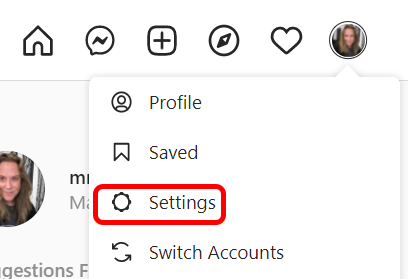
왼쪽 메뉴의 프로필 수정에서 비밀번호 변경 을 선택하세요.
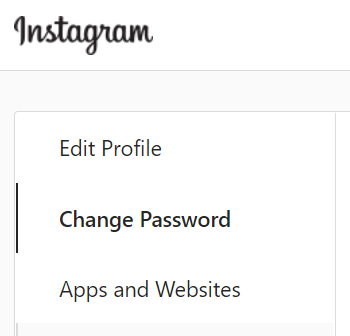
이전 비밀번호와 새 비밀번호를 입력하고 새 비밀번호를 다시 입력하세요. 그런 다음 비밀번호 변경 버튼을 선택하세요.
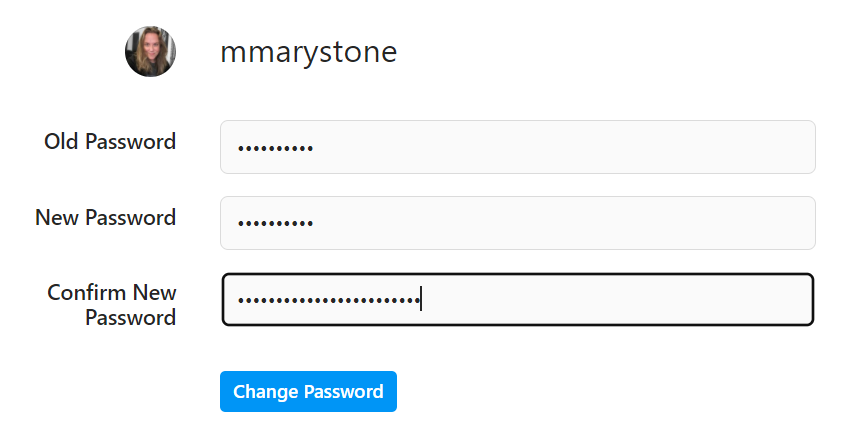
Instagram에서 2단계 인증을 활성화하는 방법
비밀번호와 보안에 대해 고민하고 계시다면 잠시 시간을 내어 Instagram에서 2단계 인증을 활성화해 보세요.
Instagram 앱에서 2단계 인증을 활성화하는 방법
휴대폰 앱에서 프로필 이미지로 이동하여 설정 >보안 을 선택하세요.
2단계 인증 을 선택합니다.
시작하기 버튼을 탭하세요.
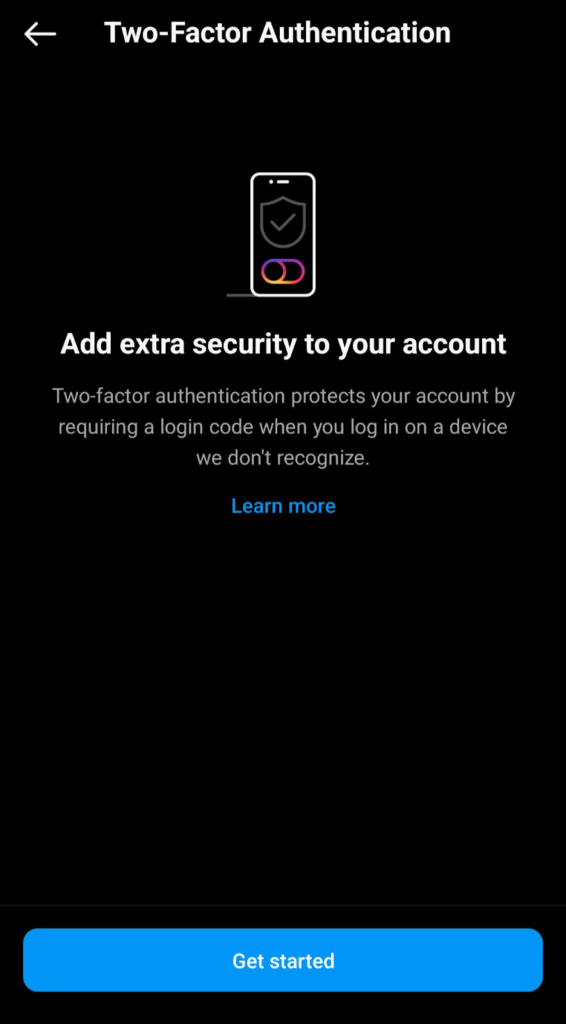
다음으로 보안 방법을 선택하세요. Google Authenticator 또는 Microsoft Authenticator와 같이 휴대폰에 이미 설치되어 있는 인증 앱을 사용할 수 있습니다. 인증 앱이 없으면 WhatsApp이나 문자 메시지를 보안 방법으로 사용할 수 있습니다.
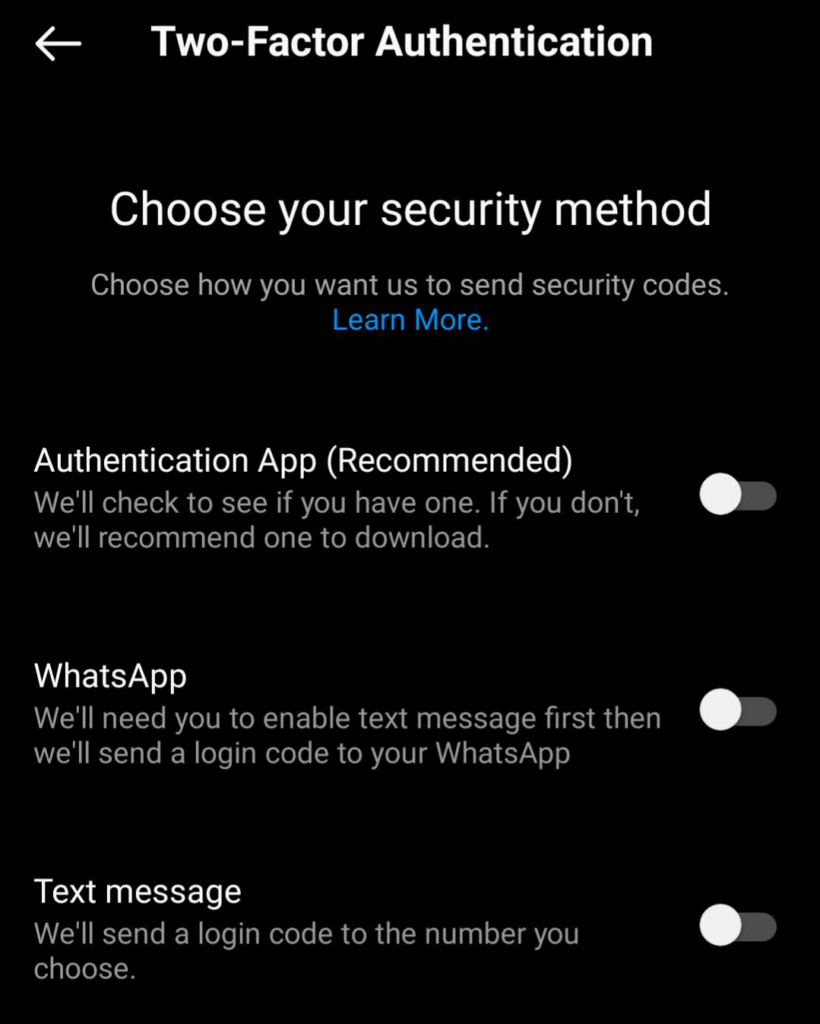
어떤 방법을 선택하든 Instagram에 로그인할 때마다 해당 방법으로 로그인 코드를 받게 됩니다.
데스크톱 사이트에서 2단계 인증을 활성화하는 방법
웹 브라우저에서 인스타그램 사이트 으로 이동하세요.
오른쪽 상단에서 프로필 이미지를 선택하고 설정 을 선택합니다.
왼쪽 메뉴에서 개인정보 보호 및 보안 을 선택하세요.
2단계 인증 섹션까지 아래로 스크롤한 후 2단계 인증 설정 편집 링크를 선택합니다..
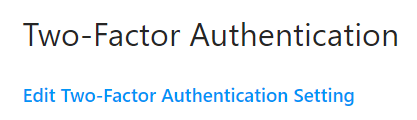
원하는 보안 방법을 선택하세요. 인증 앱을 사용하려면 모바일 장치의 Instagram 앱을 통해 이를 활성화해야 합니다.
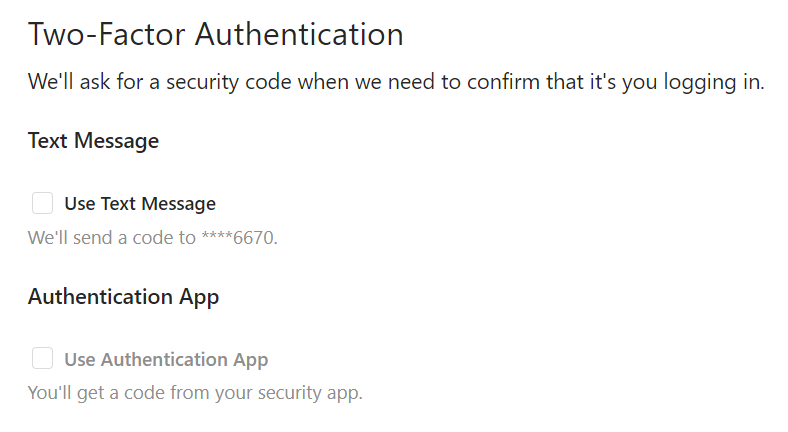
이중 인증을 활성화하면 개인 정보와 보안이 더 잘 보호된다는 사실을 알고 안심할 수 있습니다.
.
관련 게시물: